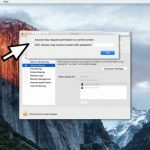Kysymys
Ongelma: Kuinka ottaa Mac-näytön jakaminen käyttöön ilman kolmannen osapuolen sovelluksia?
Olen huomannut lukuisia mainoksia hyödyllisistä näytön jakamissovelluksista. Vaikuttaa kuitenkin siltä, että ne eivät voi olla luotettavia, koska olen kokenut kaatumisia ja huonoa laatua. Ehkä on olemassa tapa, jolla voin ottaa Mac-näytön jakamisen käyttöön ilman kolmannen osapuolen sovelluksia? Kiitos avusta!
Ratkaistu vastaus
Mac-näytön jakaminen[1] on hyödyllinen ominaisuus kaikille ihmisille, jotka joutuvat työskentelemään muiden kanssa tietokoneella. Tämän toiminnon avulla käyttäjät voivat nähdä toisen tietokoneen näytön reaaliajassa. Samoin liikemiehet ja muut kansainväliset työntekijät käyttävät tätä ominaisuutta päivittäin.
Näytön jakaminen Macissa mahdollistaa:
- Katso näyttöä reaaliajassa;
- Selaa kansioita;
- Käytä tietokoneeseen asennettuja sovelluksia jne.
Vaikka sovelluskehittäjät ovat huomanneet tämän ominaisuuden menestyksen Macissa, he ovat alkaneet kehittää omia kolmannen osapuolen työkaluja näytön jakamisen määrittämiseksi Macissa. Kaikki eivät kuitenkaan ole tehokkaita ja turvallisia. Muista, että useimmat heistä saattavat edellyttää ohjelmiston täyden version ostamista kokeilun jälkeen.
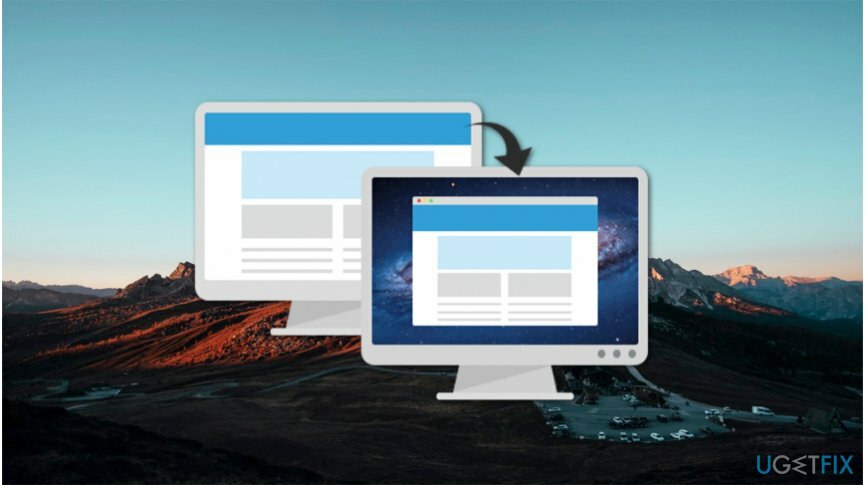
Onneksi on olemassa tapoja, joilla voit määrittää Mac-näytön jakamisen ilman lisäsovelluksia. Yrityksellä on laitteisiinsa sisäänrakennettu ominaisuus, jonka avulla käyttäjät pääsevät helposti reaaliaikaisesti muiden tietokoneiden näytöille. Jos olet kiinnostunut tämän toiminnon aktivoimisesta, lue alla olevat ohjeet.
Lisäksi, vaikka useimmat sovellukset ovat vaarattomia, jotkin niistä saattavat olla suunniteltu soluttautumaan muihin kyberuhkiin tai mahdollisesti ei-toivottuihin ohjelmiin (PUP).[2] tietokoneellasi. Tästä syystä suosittelemme, että otat näytön jakamisen käyttöön Macissa ilman lisäohjelmistoja, jotta vältytään mahdollisilta vahingoilta, joita se voi aiheuttaa.
Määritä Mac-näytön jakaminen ilman kolmannen osapuolen sovelluksia
Jos haluat palauttaa tietokoneesi huippusuorituskyvyn, sinun on ostettava lisensoitu versio Mac-pesukone X9 Mac-pesukone X9 korjausohjelmisto.
Jos olet äskettäin asentanut näytönjakoohjelmiston ja se on alkanut suorittaa seuraavia toimintoja, suosittelemme hankkimaan Reimage ja puhdista järjestelmäsi:
- Tunkeilevien mainosten lähettäminen;
- Työskentely taustalla tietämättäsi;
- Liian suuren CPU: n käyttö[3] tehoa.
Ohjeet näytön jakamisen käyttöönottoon Macissa ilman lisäohjelmistoja:
- Avaa asetukset;
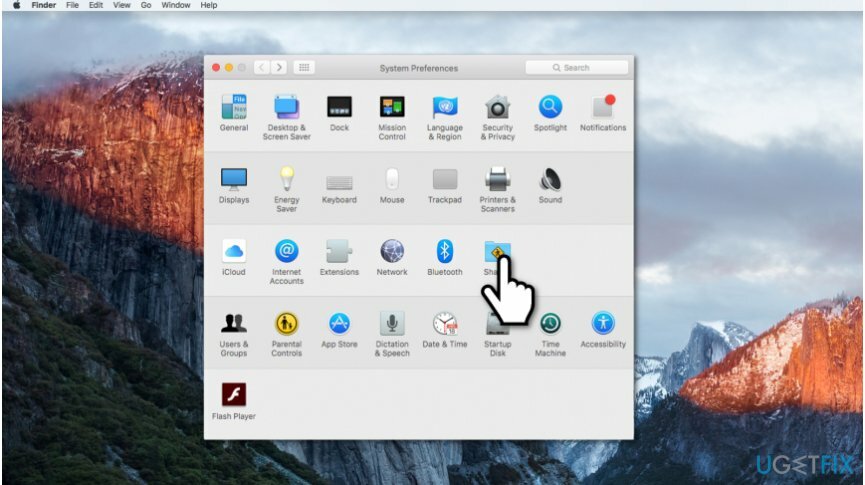
- Valitse Jakaminen;
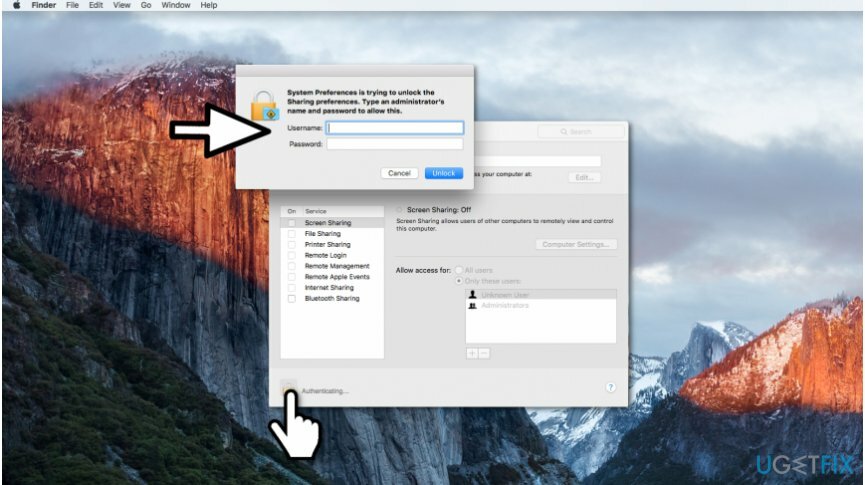
- Napsauta lukkokuvaketta ikkunan vasemmassa alakulmassa;
- Kirjaudu sisään järjestelmänvalvojana;
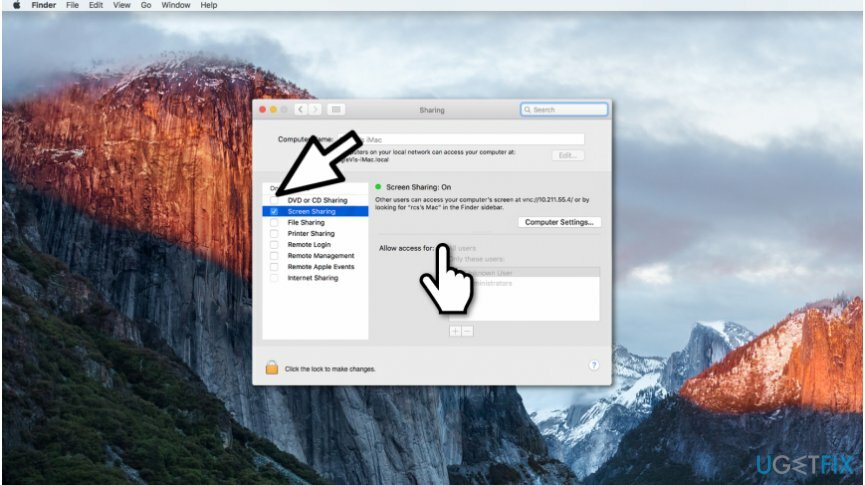
- Valitse vasemmasta paneelista Näytön jakaminen;
- Voit valita jonkin seuraavista:
- Kaikki käyttäjät;
- Kuka tahansa voi pyytää lupaa tarkastella ja hallita näyttöäsi.
- Vain nämä käyttäjät;
- Listalla olevat ihmiset voivat vain hallita näyttöä;
- tai muita vaihtoehtoja napsauttamalla Tietokoneasetukset-painiketta.
- Kaikki käyttäjät;
Optimoi järjestelmäsi ja tee siitä tehokkaampi
Optimoi järjestelmäsi nyt! Jos et halua tarkastaa tietokonettasi manuaalisesti ja yrittää löytää ongelmia, jotka hidastavat sitä, voit käyttää alla lueteltua optimointiohjelmistoa. Ugetfix.com-tiimi on testannut kaikki nämä ratkaisut varmistaakseen, että ne auttavat parantamaan järjestelmää. Jos haluat optimoida tietokoneesi yhdellä napsautuksella, valitse jokin seuraavista työkaluista:
Tarjous
tee se nyt!
ladatatietokoneen optimoijaOnnellisuus
Takuu
Jos et ole tyytyväinen ja uskot, että se ei parantanut tietokonettasi, ota rohkeasti yhteyttä! Ole hyvä ja anna meille kaikki ongelmaasi liittyvät tiedot.
Tämä patentoitu korjausprosessi käyttää 25 miljoonan komponentin tietokantaa, jotka voivat korvata käyttäjän tietokoneelta vaurioituneen tai puuttuvan tiedoston.
Vioittuneen järjestelmän korjaamiseksi sinun on ostettava haittaohjelmien poistotyökalun lisensoitu versio.

Estä verkkosivustoja, Internet-palveluntarjoajia ja muita osapuolia seuraamasta sinua
Pysyäksesi täysin nimettömänä ja estääksesi Internet-palveluntarjoajan ja hallitusta vakoilulta sinun pitäisi työllistää Yksityinen Internet-yhteys VPN. Sen avulla voit muodostaa yhteyden Internetiin samalla, kun olet täysin anonyymi salaamalla kaikki tiedot, estää jäljittäjät, mainokset ja haitallisen sisällön. Mikä tärkeintä, lopetat laittomat valvontatoimet, joita NSA ja muut valtion laitokset suorittavat selkäsi takana.
Palauta kadonneet tiedostot nopeasti
Odottamattomia tilanteita voi tapahtua milloin tahansa tietokoneen käytön aikana: se voi sammua sähkökatkon vuoksi, a Blue Screen of Death (BSoD) voi tapahtua tai satunnaisia Windows-päivityksiä voi tulla koneeseen, kun olit poissa muutamaksi pöytäkirja. Tämän seurauksena koulutehtäväsi, tärkeät asiakirjat ja muut tiedot saattavat kadota. Vastaanottaja toipua kadonneita tiedostoja, voit käyttää Data Recovery Pro – se etsii tiedostojen kopioita, jotka ovat edelleen saatavilla kiintolevylläsi, ja hakee ne nopeasti.
tilannekuva